Met behulp van regels kunt u e-mailberichten verwerken op basis van verschillende criteria. U kunt bijvoorbeeld alle berichten van iemand naar een map verplaatsen of alle berichten van een hinderlijke onlinewinkel direct verwijderen.
Soms hebt u mogelijk meerdere regels ingesteld die van toepassing kunnen zijn op één bericht. Als u bijvoorbeeld een regel hebt gemaakt die alle berichten met de onderwerpregel 'Trouwplannen' naar een map verplaatst en vervolgens een tweede regel maakt die alle berichten met bijlagen verwijdert, wilt u waarschijnlijk niet dat een e-mailbericht dat als onderwerp Trouwplannen heeft en een bijlage bevat, wordt verwijderd. In dat geval kunt u de optie De verwerking van meer regels stoppen voor de eerste regel gebruiken.
De volgende regels worden dan genegeerd, zelfs als ze van toepassing zijn op het bericht.
Hoe gaat dit alles in zijn werk?
In dit voorbeeld wordt met de regel Bruiloftplanner een e-mailbericht van Jasmin Wolfe verplaatst naar de map Bruiloft, behalve als het bericht is gemarkeerd met Hoge urgentie. Verwerking van meer regels stoppen is ingeschakeld, en dus vindt er geen verdere verwerking plaats.
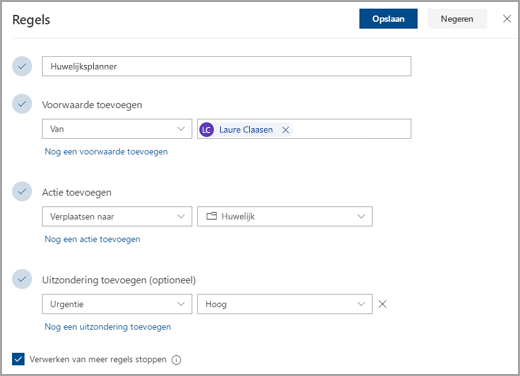
De verwerking van meer regels stoppen
-
Selecteer bovenaan de pagina, Instellingen .
-
Selecteer E-mail > Regels.
-
Selecteer

-
Selecteer het selectievakje voor De verwerking van meer regels stoppen.
Zie ook
Nog steeds hulp nodig?
|
|
Als u ondersteuning wilt krijgen in Outlook.com, klikt u hier of selecteert u Help in de menubalk en voert u uw query in. Als de zelfhulp uw probleem niet oplost, schuift u omlaag naar Hebt u nog steeds hulp nodig? en selecteer Ja. Als u contact met ons wilt opnemen in Outlook.com, moet u zich aanmelden. Als u zich niet kunt aanmelden, klikt u hier. |
|
|
|
Voor andere hulp bij uw Microsoft-account en -abonnementen gaat u naar de Help voor account en facturering. |
|
|
|
Voer uw probleem hier in voor hulp en probleemoplossing bij andere Microsoft-producten. |
|
|
|
Post vragen, volg discussies en deel uw kennis in de Outlook.com-community. |











